1、首先,我们在PS中绘制如图所示的一个圆,并且对其进行黑白渐变的填充操作。


2、接下来,我们需要将所有可见的图层进行合并操作。

3、点击自定义画笔工具,按图示操作,根据实际需要,对自定义画笔的相关参数进行设置。



4、在设置画笔的过程中,我们还需要对它的形状,动态以及散步等参数作重要的设置。

5、当制定画笔操作完成之后,我们就可以自定义一种前景色和背景色,以实现一次效果的操作操作了。
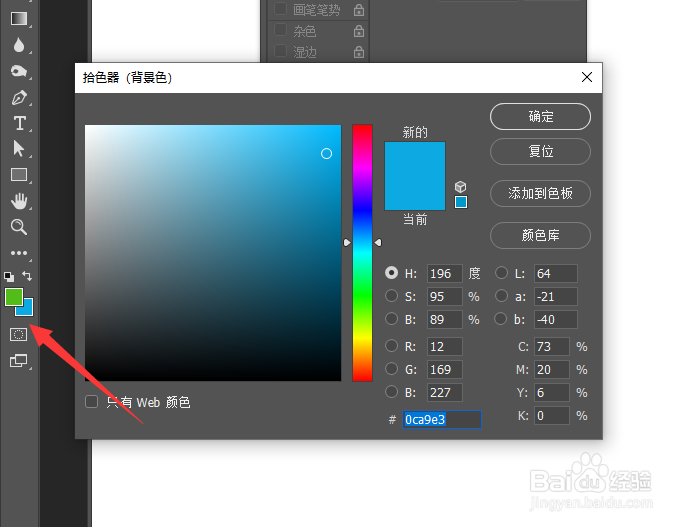
6、最后,我们需要在画笔设置界面中切换到颜色动态选项卡,将前景背景抖动功能开启并设置相应的参数,最后就可以绘制粒子效果了。

